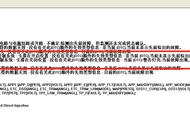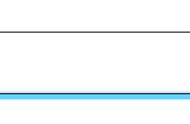电脑录屏是可以通过录制视频的方式进行记录下我们的操作过程,并且可以随时保存下来方便以后查阅使用。大家都知道,电脑录屏是非常实用的,能够帮助我们记录屏幕上的内容,而且还能保存下来,以便我们以后的电脑学习使用。
电脑录屏怎么录?本文将将会带来3个实用功能,教你如何录制视频。那么就一起来看一下吧!

电脑怎么录制屏幕?借用Windows的电脑都自带一个工具:步骤记录器。这个系统步骤记录器一般用于需要简单的图文教程的制作,不需要任何操作就能够对电脑进行自动录下来。操作步骤如下:
首先,点击开始菜单,选择【运行】,也可以快捷键【Win R】,在窗口中,输入”PSR”,调出问题步骤记录器。

接下来,点击开始录制,即可录制屏幕。在录制过程中有“开始记录”、“停止记录”、“添加注释”、“暂停记录”、“恢复记录”的按钮录制完成,点击结束录制就可以了。

不想安装其他软件,怎么在电脑上录制屏幕视频 ?QQ录屏的方法很简单,只需要同时按下快捷键Ctrl Alt S就能启动录屏功能,这是非常重要的一个步骤,然后选择需要录制的区域开始录制,点击结束,录制的内容可以自己保存下来然后修改视频名称,以方便以后查阅使用了。
第1步:打开要发送录屏的聊天窗口;
第2步:点击下图所示截图图标,选择“屏幕录制”,也可直接快捷键ctrl alt S;
第3步:然后选择要录制的区域,设置需要录制的屏幕大小;
第4步:选择区域后点击右下角的“开始录制”;录制前可以设置扬声器和麦克风,录制完毕点击【结束录制】。